随着科技的不断发展,电脑已经成为人们生活中不可或缺的一部分。而在电脑使用过程中,操作系统起着至关重要的作用。针对华硕电脑用户,本文将详细介绍如何安装W...
2025-07-15 202 系统安装教程
安装操作系统是电脑使用的第一步,本文将详细介绍如何使用光盘安装Windows7系统,帮助读者顺利完成安装过程。

一、检查光盘和光驱的工作正常
检查光盘是否有损坏,光驱是否可以正常读取光盘。
二、备份重要数据
在进行系统安装前,一定要备份所有重要数据,以免丢失。

三、准备Windows7系统安装光盘
确保你已经拥有一张正版的Windows7系统安装光盘,并将其准备在一个容易拿取的地方。
四、插入Windows7系统安装光盘
将Windows7系统安装光盘插入光驱,并重启计算机。
五、选择启动光盘
当计算机重新启动时,按照提示按下相应的按键,进入BIOS设置界面,并选择从光盘启动。

六、开始系统安装
等待Windows7系统安装程序加载,并按照屏幕上的提示进行操作。
七、选择安装方式
在安装类型页面中,选择“自定义(高级)”安装类型。
八、选择安装分区
在分区页面中,选择安装系统的硬盘分区,并点击“下一步”。
九、等待系统安装
系统安装过程需要一定时间,请耐心等待。
十、设置用户名和计算机名称
在设置用户名和计算机名称页面中,输入你想要的用户名和计算机名称,并点击“下一步”。
十一、设置密码
如果需要设置密码,请在密码页面中输入你想要的密码,并点击“下一步”。
十二、选择时间和货币格式
在选择时区和货币格式页面中,选择合适的选项,并点击“下一步”。
十三、选择网络类型
在网络位置页面中,选择合适的网络类型,并点击“下一步”。
十四、安装驱动程序和更新
根据需要,选择是否自动更新驱动程序和系统。
十五、完成安装
系统安装完成后,点击“完成”按钮,重新启动计算机,即可进入全新的Windows7系统。
本文详细介绍了使用光盘进行Windows7系统安装的步骤,从检查光盘和光驱开始,到最后的系统设置和驱动更新,帮助读者顺利完成系统安装,享受Windows7系统带来的便利和功能。
标签: 系统安装教程
相关文章

随着科技的不断发展,电脑已经成为人们生活中不可或缺的一部分。而在电脑使用过程中,操作系统起着至关重要的作用。针对华硕电脑用户,本文将详细介绍如何安装W...
2025-07-15 202 系统安装教程
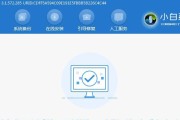
随着Windows7的正式发布,很多用户纷纷升级其操作系统。但是,对于新手而言,Win7系统的安装过程可能会显得有些复杂和困难。本文将为您详细介绍Wi...
2025-07-15 128 系统安装教程
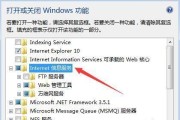
在现代科技的高速发展下,越来越多的人选择在网上下载操作系统进行安装。本文将以W7系统为例,详细介绍如何从网上下载W7系统并正确地进行安装,帮助读者顺利...
2025-07-13 157 系统安装教程
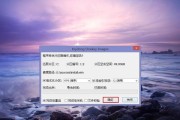
作为一个经典的Windows操作系统,Win7在使用过程中难免会遇到各种问题,如系统崩溃、启动故障等。而要修复这些问题,一个便捷高效的工具就是Win7...
2025-07-10 168 系统安装教程

Win7是目前使用广泛的操作系统之一,本教程将以32位Win7系统安装为主题,详细讲解安装过程,并提供一些技巧和注意事项,帮助读者轻松完成安装。...
2025-07-04 177 系统安装教程
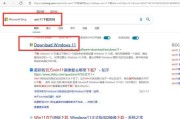
在进行软件开发和编程过程中,MSDN(MicrosoftDeveloperNetwork)系统是一个非常重要的资源库和工具,它提供了大量有关微软软件和...
2025-07-02 135 系统安装教程
最新评论